De verkoopbinnendienst kan inzicht krijgen in de details van de aanbiedingsorders in het tabblad In Nota:
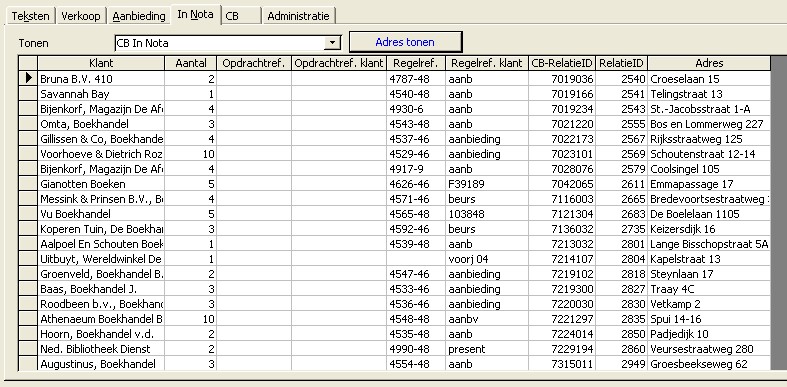
Per klant ziet u de aantallen bestelde stuks, de opdracht- en regelreferenties, het (CB) RelatieID en eventueel het volledige adres. Dit laatste kan vooral van belang zijn voor het versturen van informatie aan de klant. Druk daartoe eerst op de knop Adres tonen.
Met het drop down menu bij tonen kunt u kiezen om alle in nota gegevens te tonen die zijn geimporteerd bij vanuit het CB In Nota bestand. Of u kunt alle onverwerkte opdrachten tonen: dit zijn dus de opdrachten die ingevoerd zijn in PAC maar nog niet zijn verzonden naar CB.
| U kunt alle regels selecteren door op het blokje te klikken helemaal links bovenin naast de term Klant of door in een willekeurig veld te gaan staan en te drukken op CTRL + A |
| Druk dan op CTRL + C |
| Open Excel en een nieuw werkblad en druk op CTRL + V |
| U kunt nu een samenvoeging met Word maken middels dit Excel werkblad. Hier wordt echter geen standaard ondersteuning op gegeven. |
Onderaan ziet u een geel veld. Hierin wordt het totaal aantal aangegeven van de in nota of onverwerkte opdrachten (afhankelijk van wat u hierboven heeft geselecteerd).
Onderaan dit tabblad vindt u een knop relaties selecteren. Hiermee kunt u van de lijst met klanten die daarboven staat getoond opnemen in een mailing. Als u klikt op deze knop wordt het volgende scherm getoond:

| Hierin kunt u de lijst van relaties nog filteren op Transactie code, Verkoopsoort en opdrachtdatum. Vervolgens klikt u op de knop selecteren. |
| Nu verschijnt de selectiebuffer, zoals u die ook ziet bij het selecteren van relaties. U kunt nu nog relaties verwijderen of toevoegen. Dit gebeurd op de standaard wijze zoals beschreven bij relaties selecteren. Als u klaar bent klikt u op de knop doorgaan. |
| Nu verschijnt het scherm documentsoort. Kies hier het document dat u wilt aanmaken. Dit kunnen bijvoorbeeld etiketten zijn of begeleidende brieven |
Als u een document heeft selecteert dan zal PAC direct de mailing voor u maken.